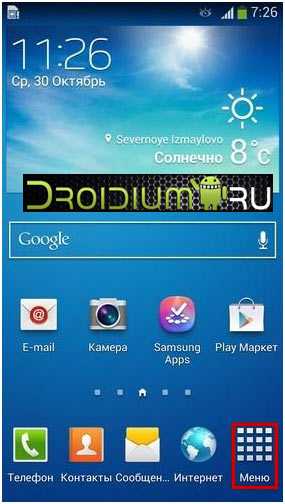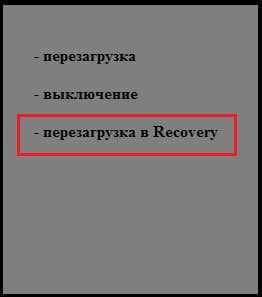Как настроить телефон самсунг галакси а3 2016
Самсунг Галакси А3 – как настроить телефон?
Смартфон Galaxy A3 – «брат» флагманов Galaxy S6 и S6 edge, относящийся к более простой версии и щеголяющий современным металлически-стеклянным корпусом.
Если вы стали его обладателем, то, наверняка, хотите знать, как настроить телефон Самсунг Галакси А3.
Эта статья поможем всем незнающим пользователям разобраться, как правильно настроить смартфон. И в этом вам помогут пошаговые инструкции.
Подготовка
Так как Самсунг Галакси А3 оснащен съемной батареей, то ее понадобится установить в устройство. Затем нажимаете на торце телефона кнопку питания. Вуаля, смартфон включился.
Начинается процесс настроек конфигурации. Сначала вам будет предложено выбрать язык системы. Затем поступит предложение о подключении к Wi-Fi (здесь понадобится вести код доступа).
После этого устанавливается в автоматическом режиме дата/время (это можно делать и вручную, нажав необходимые параметры на каждом из полей).
Как добавить Google аккаунт
После подготовительных моментов вы сможете войти в уже имеющуюся учетную запись или создать аккаунт Google, нажав соответствующую кнопку.
Если у вас Google уже имеется, просто вводите от него свой email/пароль. Можно создать резервную копию, которая будет привязана к аккаунту, установив для разрешения галочку.
Далее выбираете из подключенных услуг.
- Для разрешения считывания местоположения для сбора данных, отмечаете первый пункт.
- Для возможности пользоваться отслеживанием местоположения для опции Google searches, отмечаете второй пункт.
В фотоном режиме смартфон самостоятельно установит приложения, которые были приобретены ранее и были привязаны к имеющемуся аккаунту Google.
Теперь вы узнали, как настроить Галакси А3 – смартфон полностью готов к работе.
Настройки Samsung аккаунта
Создание учетных записей Samsung имеет немало схожестей с созданием HTC учеток. Зачем это необходимо?
Такая настройка позволяет иметь доступ к предложениям и информации от компании-производителя.
Чтобы настроить телефон, опустите из верхней части лоток области информации.
После этого вы увидите в верхней области настройки Samsung, если они отсутствуют, то нажимаете «настройки», которые находятся в области уведомлений.
Прокручиваете вниз, отыскивая «аккаунты». Из списка надо выбрать «Samsung аккаунт» и совершить настройки.
- «Создать аккаунт» («Войти в существующий» — если он у вас уже имеется).
- Выбираете страну.
- Принимаете условия.
- Прочитав политику конфиденциальности, подтверждаете свой выбор.
- Вводите свой email/пароль/дату рождения/почтовый индекс.
- Заходите на почту, подтверждаете регистрацию.
Если привязанный к телефону email отсутствует, вам поступит предложение создать его.
После активации Samsung аккаунта пользователь получает разнообразные дополнительные преимущества — Music Hub Cha On, Bada Auth For Android, Samsung Dive и так далее.
На странице акаунта имеется возможность быстро настроить свой аккаунт от Exchange, Skype, Facebook, Linkedln, и при этом вам не понадобится никакой дополнительной настройки.
При этом остается возможность подключения от различных серверов других аккаунтов.
Настройка Google Play
Запуская приложение, в котором находятся ваши журналы, музыка, книги, приложения, фильмы, принимаете условия. В «меню» выбираете «мои приложения» и просматриваете или обновляете, получившие новую версию.
В «аккаунтах» выбираете тот, который вам необходим для установки приложений в Google Play. В «настройках» можете устанавливать варианты полученных уведомлений, установку установки PIN кода для безопасности и многое другое.
«В пожеланиях» — добавляются разные продукты от Google Play, которые вы сможете устанавливать в дальнейшем. В «справке» можно узнать все о сервисе.
Вот в принципе и все, ничего сложного. Теперь вы знаете, как настроить Самсунг А3.
Более того, вышеизложенные советы помогут не только обладателям Galaxy S3, но и всем начинающим пользователям, которые только начинают ознакомление с системой Android
Hard Reset SAMSUNG A310F Galaxy A3 (2016), показать
Как сбросить к заводским настройкам SAMSUNG A310F Galaxy A3 (2016) ? Как стереть все данные в SAMSUNG A310F Galaxy A3 (2016)? Как обойти блокировку экрана в SAMSUNG A310F Galaxy A3 (2016)? Как восстановить установки по умолчанию в SAMSUNG A310F Galaxy A3 (2016)?
В данном руководстве показаны все методы основного сброса SAMSUNG A310F Galaxy A3 (2016). Узнайте, как выполнить полный сброс с помощью аппаратных клавиш и Android 5.1 Настройки леденца на палочке. В результате ваш SAMSUNG A310F Galaxy A3 (2016) будет таким же новым, а ядро Samsung Exynos 7578 будет работать быстрее.
Первый способ:
- Прежде всего, выключите мобильный телефон, нажав кнопку питания .
- Затем нажмите и удерживайте вместе: Увеличение громкости + Домой + Кнопка питания, , пока не увидите логотип Samsung.
- Затем выберите в меню режима восстановления «стереть данные / восстановить заводские настройки» , используя кнопки громкости для навигации и кнопку питания для подтверждения.
- На следующем шаге выберите «Да - удалить все данные пользователя» , чтобы подтвердить всю операцию.
- После этого выберите опцию «перезагрузить систему сейчас».
- Молодец! Аппаратный сброс только что был выполнен.
Если вы нашли это полезным, нажмите на звездочку Google, поставьте лайк Facebook или подписывайтесь на нас на Twitter и Instagram
доля ТвитнутьАппаратный сброс (SAMSUNG A310F Galaxy A3 (2016))
Рейтинг: 5.0 - 1 отзыв Сброс к заводским настройкамАппаратный сброс SAMSUNG A300F Galaxy A3 - стереть все данные с помощью заводских настроек - видео
Аппаратный сброс SAMSUNG A300F Galaxy A3 - снятие графической блокировки в режиме восстановления - видео
SAMSUNG Galaxy A3 (2016) ЗАВОДСКОЙ СБРОС / Сброс настроек - видео
Статьи
Как дезинфицировать мышь и клавиатуру? Что такое TikTok? Что такое Zoom Boom?Статьи
01 апреля 2020
Как дезинфицировать мышь и клавиатуру?07 мая 2020
Что такое TikTok?25 мая 2020
Что такое Zoom Boom? Увидеть все .Hard Reset SAMSUNG A300F Galaxy A3, как сделать
Как сбросить к заводским настройкам SAMSUNG A300F Galaxy A3 ? Как стереть все данные в SAMSUNG A300F Galaxy A3? Как обойти блокировку экрана в SAMSUNG A300F Galaxy A3? Как восстановить установки по умолчанию в SAMSUNG A300F Galaxy A3?
В данном руководстве показаны все методы основного сброса SAMSUNG A300F Galaxy A3. Узнайте, как выполнить полный сброс с помощью аппаратных клавиш и Android 4.4 настройки KitKat. В результате ваш SAMSUNG A300F Galaxy A3 будет таким же новым, а ядро Qualcomm MSM8916 будет работать быстрее.
Первый способ:
- В самом начале нажмите и удерживайте кнопку питания , чтобы выключить телефон.
- Теперь нажмите и удерживайте вместе: Увеличение громкости + Домой + Кнопка питания, , пока не увидите логотип Samsung.
- Отпустите удерживаемые клавиши, когда на экране появится логотип Samsung .
- Затем выберите в меню «стереть данные / сбросить настройки» , используя кнопки громкости для навигации и кнопку питания для подтверждения.
- Затем выберите «Да - удалить все данные пользователя» , чтобы подтвердить всю операцию.
- После этого выберите опцию «перезагрузить систему сейчас».
- Молодец!
Если вы нашли это полезным, нажмите на звездочку Google, поставьте лайк Facebook или подписывайтесь на нас на Twitter и Instagram
доля ТвитнутьАппаратный сброс (SAMSUNG A300F Galaxy A3)
Рейтинг: 5.0 - 2 отзыва Сброс к заводским настройкамАппаратный сброс SAMSUNG A300F Galaxy A3 - стереть все данные с помощью заводских настроек - видео
Аппаратный сброс SAMSUNG A300F Galaxy A3 - снятие графической блокировки в режиме восстановления - видео
SAMSUNG Galaxy A3 (2016) ЗАВОДСКОЙ СБРОС / Сброс настроек - видео
Статьи
Как дезинфицировать мышь и клавиатуру? Что такое TikTok? Что такое Zoom Boom?Статьи
01 апреля 2020
Как дезинфицировать мышь и клавиатуру?07 мая 2020
Что такое TikTok?25 мая 2020
Что такое Zoom Boom? Увидеть все .Как изменить / обновить прошивку в SAMSUNG A310F Galaxy A3 (2016), how to
Видеоурок по перепрошивке устройств SAMSUNG
Загрузите и установите необходимые инструменты и драйверы
- Программа Odin
- Samsung Драйверы
Найдите и загрузите прошивку для Samsung
- Посетите наш веб-сайт: www.imei.info Загрузите микропрограмму Samsung.
- В поле поиска введите имя устройства или кодовое имя.
- Из результатов выберите желаемую модель.
- Затем выберите кодовое имя вашего смартфона.
- После этого вы должны увидеть список CSC, страны и оператора связи. Давайте воспользуемся этой базой данных для выбора подходящего программного обеспечения.
- Далее вы должны увидеть таблицу с информацией о вашей прошивке. Если все верно, нажмите кнопку СКАЧАТЬ.
- Распаковать и открыть папку. Тогда давайте запустим Samsung HARD Downloader.
- Приложение должно показать вам информацию о вашей прошивке.Чтобы сохранить программу, нажмите кнопку ЗАГРУЗИТЬ и выберите желаемое место.
- Дождитесь окончания загрузки, затем распакуйте прошивку с помощью 7zip или любого другого упаковщика.
- Отличная работа, вы готовы к следующей части.
ВНИМАНИЕ!
Смена прошивки в телефоне сотрет все ваши данные !!
Все описанные операции вы делаете на свой страх и риск !!
Если вы хотите сохранить ваши данные, сделайте резервную копию перед запуском !! !!
Если вы хотите обновить телефон до прошивки Android Oreo, необходимо использовать Odin3 v3.13.1 или выше.
Замена / обновление прошивки Samsung с помощью Odin
- Перед запуском проверьте, заряжена ли батарея телефона минимум на 30% .
- Подключите устройство к компьютеру через USB-кабель.
- Переведите устройство в режим загрузки.
- Затем откройте Odin в режиме администратора.
- После этого вы должны убедиться, что у вас установлены драйверы Samsung . Если не установить отсюда Samsung Drivers
- Если вы установили, вы увидите выделенное поле ID: COM , а также в журнале Добавлен .
- Убедитесь, что вы выбрали параметры Auto Reboot и Factory Reset Time .
- Выберите Правильное изображение , как на картинке, если вы хотите изменить прошивку со стиранием данных. Примечание! Если у вас есть только один файл, загрузите его как файл AP.
- Если вы не хотите стирать данные, а просто обновить версию Android до более высокой (регион должен быть таким же, как в телефоне, если телефон не будет перезагружаться только с логотипом и никогда не включится), просто используйте HOME файл , например файл CSC (когда - это архив, который вы скачали, или просто скачайте прошивку с Samfirm с не отмеченной опцией BINARY NATURE в этой ситуации у вас будет прошивка, которая имеет только 1 файл)
- Проверьте все еще раз и нажмите START .
- Ваше устройство сейчас обновляется. Наберитесь терпения, это может занять некоторое время.
- Ваше устройство обновлено. Теперь вы можете отключить устройство от компьютера.
Внимание! После запуска отключать устройство от компьютера не следует.
Если вы нашли это полезным, нажмите на звездочку Google, поставьте лайк Facebook или подписывайтесь на нас на Twitter и Instagram
.Как записать экран в SAMSUNG Galaxy A30 ?, как на
Как Записать экран в SAMSUNG Galaxy A30? Как включить запись экрана в SAMSUNG Galaxy A30? Как использовать Screen Recorder в SAMSUNG Galaxy A30? Как Захват экрана в SAMSUNG Galaxy A30? Как Сохранить действие экрана в SAMSUNG Galaxy A30?
Если вы хотите сохранить мимолетный контент , который появляется на вашем дисплее, или поделиться каким-то действием, которое трудно описать словами, просто Запишите экран в вашем SAMSUNG Galaxy A30.Узнайте, как активировать и использовать этот супер-инструмент. Вы ничего не пропустите! Запишите экран, сохраните и поделитесь им с друзьями!
Как записать экран в SAMSUNG Galaxy A30?
- В самом начале сдвиньте верхнюю панель вниз.
- Во-вторых, найдите и щелкните значок Screen Recorder.
- Через 3 секунды начнется запись экрана.
- Чтобы написать или нарисовать что-нибудь на экране, нажмите на значок пера, выберите цвет и сделайте это!
- Чтобы добавить свою фотографию в угол дисплея, щелкните значок аватарки.
- Чтобы завершить запись, щелкните вкладку остановки - маленький квадратный значок.
Если вы нашли это полезным, нажмите на звездочку Google, поставьте лайк Facebook или подписывайтесь на нас на Twitter и Instagram
.